本文还有配套的精品资源,点击获取
简介:虚拟化技术在IT领域扮演重要角色,VMware的VM虚拟机是众多开发者和系统管理员的工具之一。文章提供了一套详尽的步骤,指导用户如何彻底卸载VM虚拟机,包括通过系统工具、手动删除文件、清理注册表、停止并卸载服务以及使用第三方工具等,确保系统无残留,以便顺利安装新版本或解决安装问题。
1. 虚拟化技术与VMware VM简介
虚拟化技术,作为一种革命性的IT技术,使得资源利用率和业务灵活性得到了空前的提高。从定义上讲,虚拟化技术指的是通过软件或硬件层面模拟出物理资源,使得计算资源能够在同一时间被多个操作系统或应用程序使用。它的出现,使我们能够更高效地利用服务器、存储等硬件资源,是云计算的基础。
虚拟化技术的发展历程从大型机的分时系统,经历多个重要的技术迭代,已经从最初的桌面和测试环境,扩展到了生产环境和数据中心。在现代IT环境中,虚拟化的重要性愈发凸显,它不仅提高了资源利用率,还降低了成本,增强了业务的连续性和灵活性。
VMware作为虚拟化技术的先驱之一,其VMware VM产品提供了高性能的虚拟化解决方案,能够实现不同操作系统和应用程序在一个物理机上的隔离运行。VMware VM的核心架构利用了硬件辅助虚拟化技术,如Intel VT和AMD-V,从而提供接近原生性能的虚拟机运行环境。与其他虚拟化平台相比,VMware VM提供了更为丰富的特性和更为全面的管理工具,但同时它的复杂性和成本也是业界关注的焦点。
2. 常规VM虚拟机卸载方法及局限性
常规VMware卸载流程概述
虚拟机管理软件VMware是许多企业和个人IT部门中常见的虚拟化解决方案。在日常使用中,随着技术发展和新工具的出现,用户可能会决定卸载VMware并切换到其他平台,或者对系统进行清理。卸载VMware的过程相对简单,但需要谨慎操作,以免对系统造成不可逆的损害。
使用VMware自带卸载程序的基本步骤
打开控制面板 :这是开始卸载任何程序的通用入口。用户可以在开始菜单中找到控制面板,或者在系统搜索框中输入“control panel”进行快速访问。 进入程序和功能 :在控制面板中找到并打开“程序”选项,然后选择“程序和功能”。这里会列出所有已安装的程序,用户可以通过点击“VMware”相关项进行卸载。
启动卸载向导 :选择VMware相关程序后,点击“卸载”或“更改”,随后跟随弹出的卸载向导进行操作。通常情况下,向导会要求用户确认卸载决定。
确认卸载并执行 :向导会展示一个或多个确认对话框,用户在确认卸载后点击“卸载”按钮。随后卸载程序开始执行,并显示一个进度条来展示当前卸载状态。
卸载过程中可能出现的问题及初步解决方案
尽管卸载流程听起来很简单,但在实际操作中可能会遇到一些问题。常见的问题包括:
卸载程序没有响应 :如果卸载程序似乎挂起或没有响应,可以尝试等待一段时间,因为某些程序在卸载过程中可能需要较长时间进行清理。如果等待无效,可以尝试重启计算机后再进行卸载。 卸载后残留文件 :即使卸载程序已完成,VMware的某些文件和文件夹仍可能残留。在这种情况下,需要手动删除这些残留文件。稍后将详细讨论手动删除的步骤。
常规卸载方法的局限性分析
无法彻底移除的组件和文件
标准卸载流程通常不能移除所有组件,特别是那些由VMware创建的但在卸载时未被识别为VMware组件的文件和文件夹。这可能包括但不限于:
安装目录下的文件夹 :在某些情况下,VMware安装目录中的某些文件夹不会被自动删除。这可能包括日志文件、配置文件等。
用户文档和设置 :用户自定义设置和保存的虚拟机配置可能会残留在用户的个人文档文件夹中。
残留的注册表项及潜在影响
VMware卸载后,其相关的注册表项通常不会被完全清除。注册表项残留可能会导致以下问题:
系统性能下降 :残留的注册表项可能会占用不必要的资源,影响系统性能。
未来的软件冲突 :未来安装的软件可能会与这些残留项发生冲突,导致安装失败或运行不稳定。
为了解决这些问题,通常需要进行手动清理,包括清理注册表和系统文件夹中的残留项。下一章节将深入探讨如何通过控制面板彻底卸载VMware,以及手动清理残余文件和注册表项的具体步骤。
3. 通过控制面板彻底卸载VMware步骤
深入理解控制面板卸载流程
在虚拟化技术与VMware VM的日常管理中,彻底卸载VMware虚拟机软件是一项基本任务。通过控制面板进行卸载是其中一种方式,它提供了一种标准途径来移除已安装的程序。下面,我们将深入探讨如何使用控制面板彻底删除VMware,以及如何理解这一过程。
正确打开控制面板并找到程序卸载选项
首先,在Windows操作系统中,用户可以通过搜索栏输入“控制面板”来快速访问控制面板界面。 在控制面板窗口,将视图方式切换为“类别”视图,然后点击“程序”选项。 在“程序”区域下,点击“卸载程序”或者“程序和功能”。这将打开“程序和功能”列表,展示了所有当前系统安装的应用程序。
按步骤指导用户彻底删除VMware
在“程序和功能”列表中找到VMware相关的所有程序项。VMware的产品可能会有多个组件,包括但不限于VMware Workstation, VMware Player, VMware Tools等。用户需要将它们全部选中。 点击“卸载”或者“更改”按钮,并根据提示完成卸载过程。用户需要在出现的VMware卸载向导中确认卸载操作,并等待卸载完成。 在卸载过程中,可能会弹出多个窗口要求用户确认移除或保留某些文件或配置。应遵循默认选项,除非对这些设置有明确的理解和需求。 卸载完成后,重启计算机以确保所有的更改生效。
控制面板卸载的潜在问题及解决策略
即使按照上述步骤操作,控制面板卸载VMware仍可能会遇到问题。下面是一些常见的错误提示及其应对方法,以及如何处理卸载后可能出现的系统不稳定因素。
遇到的常见错误提示及其应对方法
错误提示:VMware产品正在运行,无法卸载。 应对策略:在尝试卸载前,必须关闭所有VMware的产品。可以通过任务管理器强制结束VMware的进程,或者确保所有的虚拟机都已完全关闭。 错误提示:卸载程序遇到问题。 应对策略:这种提示可能是因为注册表中存在残留项或有文件被锁定。用户可以使用第三方卸载工具,如Revo Uninstaller进行更深层次的清理。
卸载后可能出现的系统不稳定因素处理
系统性能下降或功能异常。 分析:VMware卸载后,可能会留下一些影响系统性能的配置或注册表项。这些残留项可能导致系统性能下降,甚至影响其他软件的正常使用。 解决方法:运行系统自带的磁盘清理工具,执行“系统文件检查器”(sfc /scannow)扫描修复系统文件,并检查是否有需要手动删除的VMware相关文件。 虚拟网络接口卡或服务仍在运行。 分析:即使VMware已通过控制面板卸载,一些虚拟网络配置和服务可能仍留在系统中,导致网络不稳定或其他冲突。 解决方法:访问网络连接设置,手动禁用或删除与VMware相关的虚拟网络适配器。此外,可以使用 netsh 命令来查看和管理网络服务,确保VMware相关服务已被禁用或删除。
netsh interface show interface
接下来的章节将继续深入探讨如何手动删除VMware残余文件,以及如何进行注册表清理,确保VMware彻底从系统中移除。
4. 手动删除VMware残余文件方法
手动删除VMware残余文件是彻底清除VMware虚拟机在系统中留下的痕迹的关键步骤。这一步骤对于维护系统的整洁和防止潜在冲突至关重要。在这一章节中,我们将逐步探索VMware安装目录结构,识别并安全地手动删除这些文件,以及确认清理工作是否彻底。
探索VMware安装目录及文件
理解VMware安装目录的构成和作用
VMware安装完成后,会在系统中创建多个目录和文件,用于存放软件组件、配置文件、日志文件等。安装目录通常位于如下路径:
C:\Program Files\VMware
或者在64位系统中,安装目录可能是:
C:\Program Files (x86)\VMware
在这个目录下,可以找到以下主要文件夹和文件:
VMware Workstation :包含VMware Workstation的主要应用程序文件。 VMware Player :如果安装了Player,这里有Player相关文件。 vmware-vimenga :包含VMware虚拟机监控程序文件。 vmplayer 或 vmware :包含可执行文件。 vmware.log :主要的日志文件,记录了VMware的运行状况。 配置文件和网络文件夹:用于存储虚拟机的配置和网络设置。
确定需要手动删除的文件和文件夹
手动删除VMware残余文件前,我们需要确定哪些文件或文件夹需要被删除。通常包括:
位于VMware安装目录下的所有文件夹。 vmnet桥接网络 和 vmnetDHCP服务 相关文件(如果使用过桥接或NAT网络配置)。 Windows注册表中的VMware项。 任何VMware创建的快捷方式或桌面图标。
手动清理VMware残余文件的详细步骤
安全删除相关文件和文件夹的顺序和方法
在开始删除文件之前,确保VMware服务已经停止运行。可以使用如下命令查看VMware服务的状态:
Get-Service -Name VMware*
确保没有任何VMware服务处于运行状态后,我们就可以开始手动删除文件了。以下步骤将展示如何安全地执行这一操作。
打开文件资源管理器,导航到VMware安装目录。 选择所有文件和文件夹,右键并选择“删除”。 确认删除操作。
为了防止意外删除重要文件,建议先将整个VMware安装目录移动到回收站,稍后进行检查确认是否需要恢复某些文件。
如何检查并确认清理的彻底性
手动删除之后,重要的是要确认清理工作的彻底性。可以执行以下步骤:
检查 %programfiles% 和 %programfiles(x86)% 路径下是否还有任何残留的VMware文件。 查看Windows注册表编辑器( regedit )中是否有VMware项。 检查系统路径和环境变量是否仍包含VMware的路径引用。 运行系统扫描检查,确保没有相关的服务或程序残余在运行。
这样,我们可以确认VMware及其所有组件已经从系统中彻底移除。
表格:VMware残留文件清理对照表
文件/文件夹 是否需要删除 位置示例 VMware Workstation 是 C:\Program Files\VMware\VMware Workstation vmware-vimenga 是 C:\Program Files\VMware\vmware-vimenga vmnet桥接网络和DHCP文件夹 是 C:\ProgramData\VMware 快捷方式和桌面图标 是 -
代码块:删除VMware的PowerShell脚本示例
# 定义VMware安装目录路径变量
$vmwareDir = @("C:\Program Files\VMware", "C:\Program Files (x86)\VMware")
# 遍历并删除VMware目录
foreach ($dir in $vmwareDir) {
if (Test-Path $dir) {
Remove-Item $dir -Recurse -Force -ErrorAction Continue
}
}
# 删除注册表中的VMware项
Remove-ItemProperty -Path "HKLM:\SOFTWARE\Microsoft\Windows\CurrentVersion\Uninstall\VMware" -Name UninstallString -ErrorAction SilentlyContinue
Remove-ItemProperty -Path "HKLM:\SOFTWARE\Wow6432Node\Microsoft\Windows\CurrentVersion\Uninstall\VMware" -Name UninstallString -ErrorAction SilentlyContinue
# 输出操作结果
Write-Host "VMware残留文件清理完成。"
参数说明和逻辑分析:
上述PowerShell脚本执行以下操作:
定义了VMware可能存在的安装目录路径变量。 遍历这些目录,并使用 -Recurse 参数递归地删除文件和子目录。 使用 -Force 参数强制删除文件,忽略权限问题。 尝试从Windows注册表中移除VMware项。
在执行此脚本之前,请确保你拥有必要的权限,并且了解脚本的操作,因为误删除可能会影响系统的稳定运行。建议在执行清理前备份注册表。
手动清理VMware残余文件虽然相对繁琐,但当自动化工具无法彻底完成任务时,这一方法显得尤为必要。通过本章节的介绍,我们了解了手动清理的重要性和操作步骤,以及如何使用脚本辅助完成清理工作。这样,即使是经验丰富的IT专家也可以更加高效、安全地管理他们的系统环境。
5. 注册表清理指南与卸载注意事项
注册表清理的重要性和基本操作
注册表是Windows系统中一个至关重要的数据库,它存储了系统的配置信息、软件和硬件相关的设置。在卸载VMware等应用程序时,若不仔细清理注册表项,可能会留下无效或错误的条目,这些残留信息不仅占用系统资源,还可能导致系统不稳定或软件冲突。
要清理注册表,用户需使用注册表编辑器( regedit ),但必须非常小心,因为不正确的修改可能会导致系统无法启动或其他严重问题。下面是使用注册表编辑器安全清理VMware相关项的步骤:
按下 Win + R 键打开“运行”对话框,输入 regedit ,然后点击“确定”或按下回车键。 在注册表编辑器的左侧导航栏中,依次展开 HKEY_LOCAL_MACHINE > SOFTWARE > VMware, Inc. 。 查看并导出该分支下的内容,以便在出现问题时能够恢复。 右键点击 VMware, Inc. 键值,选择“删除”,确认操作。 重复上述步骤,检查并清理 HKEY_CURRENT_USER 下的 Software 键下的VMware相关项。 搜索注册表中可能存在的VMware相关条目并删除,例如使用 Find 功能( Ctrl+F )搜索 VMware 关键字。
在进行注册表清理之前,请务必备份注册表,以防万一需要恢复。
卸载过程中的注意事项与资源
在卸载VMware或其他虚拟化软件时,用户需要特别注意以下几点以确保系统的安全与稳定:
系统安全 :在卸载任何软件之前,确保有防病毒软件运行,以防止在卸载过程中因病毒或恶意软件而引发的风险。 系统稳定性 :确认是否有其他程序依赖VMware,比如某些特定的网络驱动或服务。在删除VMware之前,需要先卸载或停用这些依赖项。 用户权限 :以管理员身份执行卸载程序,以避免权限问题导致卸载失败。 详细日志 :如果卸载过程中遇到问题,查看卸载程序生成的日志文件,这有助于分析问题所在。 备份数据 :在卸载前备份重要数据和虚拟机文件,避免数据丢失。
推荐使用一些专业的卸载工具,如Revo Uninstaller或IObit Uninstaller等,这些工具能提供更彻底的卸载和清理功能。此外,如果遇到任何问题,可以访问VMware官方支持论坛寻求帮助,或者搜索相关的在线技术社区。
需要注意的是,卸载后的系统可能需要重启以确保所有更改生效,并且在重启过程中应留意系统的行为,以确保所有与VMware相关的功能都已正确移除。
本文还有配套的精品资源,点击获取
简介:虚拟化技术在IT领域扮演重要角色,VMware的VM虚拟机是众多开发者和系统管理员的工具之一。文章提供了一套详尽的步骤,指导用户如何彻底卸载VM虚拟机,包括通过系统工具、手动删除文件、清理注册表、停止并卸载服务以及使用第三方工具等,确保系统无残留,以便顺利安装新版本或解决安装问题。
本文还有配套的精品资源,点击获取